Veeam: VMWare ve Hyper-V için Ücretsiz Yedekleme ve Çoğaltma Aracı
BT uzmanları için VMWare ve Microsoft Hyper-V gibi Sanallaştırma araçları büyük önem taşıyor birden çok makinenin bir ana bilgisayar sisteminden çalışmasına izin vererek hem zamandan hem de kaynaklar. Güvenilirlik ve veri bütünlüğü için yedekleme ve çoğaltma gibi özelliklerin önemli doğası da haklı olarak gereklidir. Veeam donanım veya yazılım arızasını önlemeye odaklanırken sanallaştırılmış ortamları etkin bir şekilde yöneten ücretsiz bir veri kurtarma ve bütünlük yazılımıdır. Örneğin, sanal bir makinede yüksek öncelikli bir görev yapıyorsanız, Veeam teknik başarısızlık ilk etapta gerçekleşir ve eğer varsa, gerekli tüm kurtarma işlemlerini yürürlüğe koyacaktır. yöntemleri. Bu aracın ücretsiz sürümü ile VeeamZIP dosyalarını kullanarak tek bir sanal makineyi yedekleyebilir ve gerektiğinde aynı dosyaları kullanarak kurtarabilirsiniz.
Uygulamanın özellik seti ile devam etmeden önce dikkat edilmesi gereken birkaç nokta var. İlk olarak, Linux, Solaris, Mac OS X ve hepsi de dahil olmak üzere VMWare tarafından desteklenen tüm işletim sistemlerini destekler İşletim sistemine özgü dosya biçimleri (Linux için JFS veya XFS, Solaris için ZFS, Mac için HFS ve Windows için NTFS gibi) birkaç). İkinci olarak, program yeni bir varlığın veya mevcut bir Microsoft SQL Server'ın yapılandırmasının yüklenmesini gerektirir. Acemi bir kullanıcıysanız, bu tür özel bir uygulamayı denemekten daha kullanıcı kılavuzunu okumak daha iyidir. Üçüncüsü, Veeam tarafından sağlanan kaynakları tam olarak kullanabilmek için VMWare veya Hyper-V çalışma bilgisine sahip olmalısınız.
Yükleme sırasında lisans anahtarı sorulduğunda, Sonraki ücretsiz sürümü yüklemek için herhangi bir anahtar girmeden.

Sıkıcı bir kurulum deneyiminden sonra, yardımcı program yeni bir açılış ekranı ile yüklenir. VM yedeklemesiyle uğraşırken, sunucu eklemeniz (VMware sunucusu veya Hyper-V sunucusu olabilir) ve yönetmeniz gerekir. Yeni bir sunucu eklemek için Sunucu ekle yapılandırmaya başlamak için araç çubuğundaki şerit arayüzündeki düğmesine basın. Benzer şekilde, sunucu yükseltme, tarama ve bakım komşu düğmeler kullanılarak gerçekleştirilebilir.
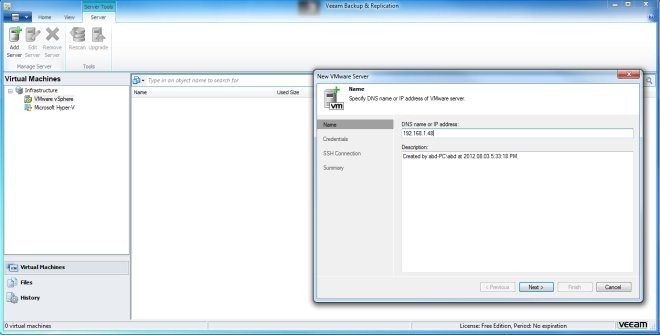
Genel arayüz, eldeki göreve bağlı olarak ilgili düğmeler şeride görünecek şekilde düzenlenmiştir. Fonksiyonlar üç kategoride sınıflandırılır: Sanal Makineler (sanal ortamın yönetimi ve kontrolü için), Dosyalar (kullanarak yedekleme oluşturmak için VeeamZIP, kullanarak dosya kopyalama zamanlaması FileCopy ve dosya yönetimi kullanarak Onarmak). Ana çalışma alanında ayrıntılı işlevler görüntülenirken, dosyalar sol kenar çubuğunda ağaç biçiminde düzenlenir. Tarih sekme, tanılama ve kurtarma nedenleriyle etkinlikleri izlemek için kullanılır.
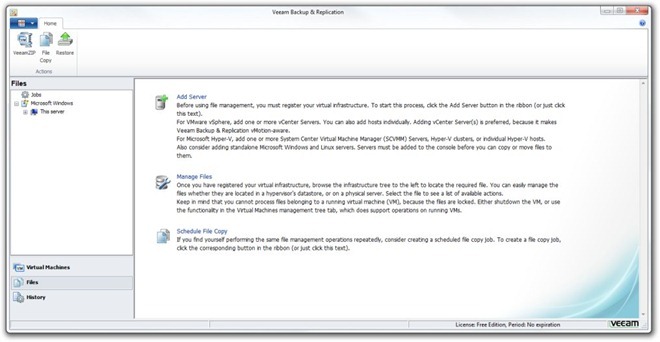
Sonuç olarak, Veeam Back & Recovery aracı, Sanallaştırma yazılımı için mevcut olan yedekleme ve kurtarma aracı setine mükemmel bir ektir. Bu yardımcı programı Windows 7, 64 bit sürümünde test ettik.
Veeam Free sürümünü indirin
Arama
Yakın Zamanda Gönderilenler
Windows 10'da Görev Görünümü olmadan pencereleri sanal masaüstleri arasında taşıma
Windows 10'daki sanal masaüstleri yıllar boyunca pek değişmedi. Onl...
Windows 8 için Ses Bakanlığı Resmi App ile Uzakta Dans
Trans müziğin hayranıysanız veya türle ilgili bir şeyseniz, Ses Bak...
USB 3.0 ve USB 2.0 aygıtlarını fiziksel olarak tanımlama
USB sürücüler pahalı değildir, özellikle de daha küçük bir kapasite...



